Jak změnit frekvenci odesílání a přijímání aplikace Outlook 2010
Osobně používám aplikaci Outlook 2010 s takovou frekvencí, že ji nechávám otevřenou po celý den, když pracuji. Nepotřebuje mnoho systémových prostředků a oceňuji schopnost zobrazit vyskakovací oznámení pokaždé, když dostanu zprávy. Navzdory frekvenci, se kterou aplikace Outlook kontroluje, zda v mém účtu nejsou nové zprávy, se však stále pravidelně dostávám do programu stisknutím klávesy F9, abych ručně provedl kontrolu. Pokud se nacházíte v podobné situaci a chcete, aby aplikace Outlook 2010 častěji kontrolovala nové zprávy, můžete upravit četnost nastavení odesílání a přijímání aplikace Outlook 2010. Pokračujte ve čtení a zjistěte, jak změnit nastavení odesílání a přijímání v aplikaci Outlook 2010 .
Jak změnit čas odeslání a příjmu v aplikaci Outlook 2010
Nastavení frekvence pro nástroj pro odesílání a přijímání aplikace Outlook je tak důležité a pro uživatele aplikace Outlook takový problém, že tato funkce má vlastní nabídku. K nabídce se dostanete otevřením nabídky Možnosti v aplikaci Outlook 2010.
Nabídku Možnosti otevřete spuštěním aplikace Outlook 2010, kliknutím na kartu Soubor v levém horním rohu okna a poté klepnutím na odkaz Možnosti v dolním levém sloupci.

Tato nabídka Možnosti obsahuje mnoho různých částí nastavení, z nichž mnohé byste mohli upravit, abyste vylepšili možnosti používání aplikace Outlook 2010. Nastavení, která chceme upravit pro účely tohoto tutoriálu, však najdete v nabídce Upřesnit .
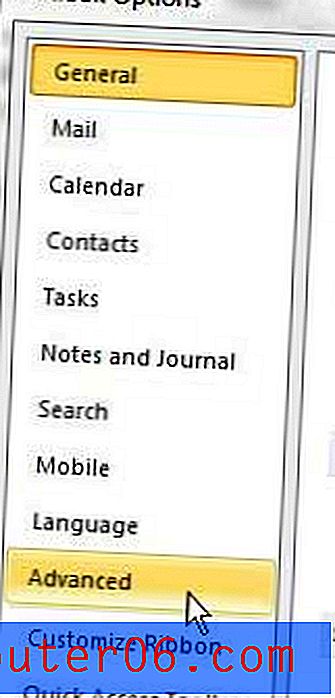
Přejděte do části Odeslat a přijmout ve středu okna a klepněte na tlačítko Odeslat / Přijmout .
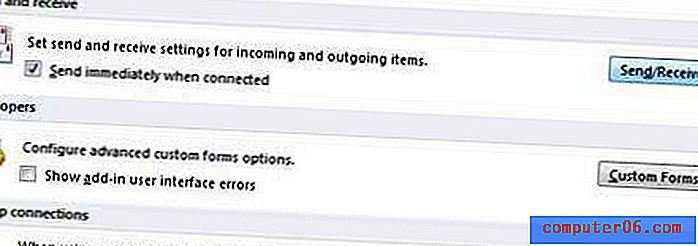
Nad aktuálním oknem aplikace Outlook 2010 se otevře nové okno s názvem Skupiny odesílání a přijímání. V části označené Nastavení pro skupinu „Všechny účty“ uvidíte možnost Automaticky odesílat a přijímat každých x minut .
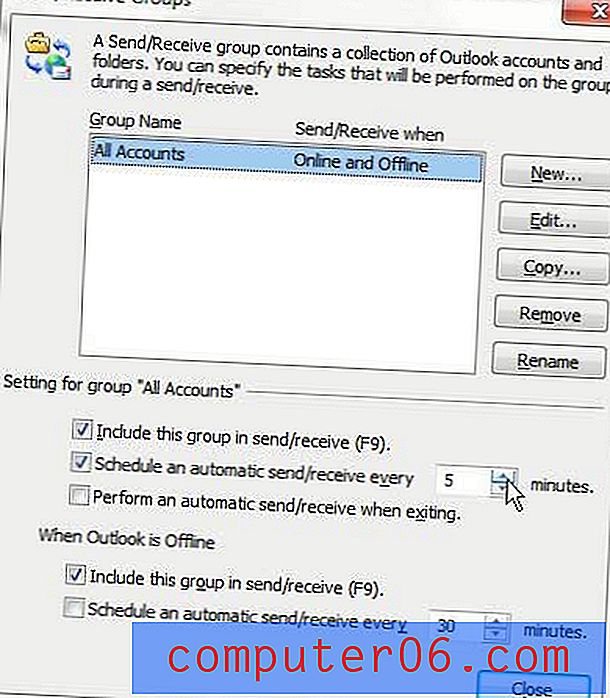
Zkontrolujte, zda je zaškrtnuto políčko nalevo od této možnosti, a poté pomocí rozbalovací nabídky zadejte hodnotu. Všimněte si, že do tohoto pole můžete zadat libovolnou celou číselnou hodnotu a aplikace Outlook bude provádět kontroly odesílání a přijímání podle definované frekvence. Nelze vložit desetinná tečka pro definování vaší frekvence. To znamená, že nejčastěji můžete nechat Outlook zkontrolovat nové zprávy každou minutu. Toto nastavení může být pro většinu lidí trochu přehnané, ale možnost existuje, pokud jste tak nakloněni. Obvykle udržuji frekvenci nastavenou na pět minut, což je dost často, že nemusím provádět manuální kontroly, ale není tak zřídka, že bych mohl skončit pozadu o důležitých událostech nebo informacích.



